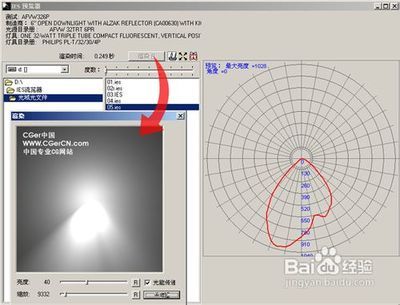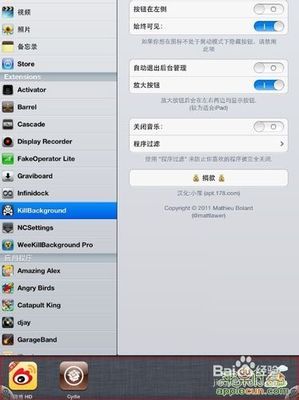DNF,这不需要解释……Extractor 名词n.提取器;提取者。顾名思义就是提取DNF使用的图片素材的“提取器”。
DNFExtractor这个工具确实是个不错的工具。它是单纯爱美,而对时装属性没需求的朋友们手上的神器。拥有它,我们可以不需要向老马同志交一分钱也能穿上喜欢的时装。当然,此软件的原理只是互换重组素材文件的内容,使自己的游戏客户端显示和以前不一样的图片素材,在别人看来自己还是默认时装。有人也许要问了,如果别人看不到的话还有什么用?那确实没有办法,想要别人也看见,就乖乖给老马同志交钱吧……呵呵呵。不过我们修改追求的是自己玩游戏的时候看着自己舒服。毕竟默认时装看久了实在会腻烦的啊。使用熟练之后我们就能像拥有了一座巨大的试衣间一样随意穿自己想穿的衣服,这也许是我们除了追求格斗的快感以外的另一个乐趣吧。
官方网站:
http://www.exrpg.com/
最新版下载地址:
http://download.exrpg.com/Extractor_Suite_setup.rar
作者言:
其实我并非是使用这个软件的达人,只是出于方便朋友们学习使用而制作了这个简单的教程讲述常用的操作。因为朋友们普遍反映虽说去官方网站看到了教程却依旧不会用。
一,前期准备工作:
软件的安装:
下载到安装文件之后解压缩一下,直接一路下一步基本就能装上。但是除了DNFExtractor软件以外这个安装包还带有MapleStory Extractor、Latale Extractor、TenviExtractor这三款软件,对我们来说如果用不到它们,就没必要装上去浪费硬盘空间了。
安装好之后一般会在一些显著的地方出现这款软件的图标……(汗,其实我也记不住到底是哪些地方,只知道我不常用的开始菜单铁定有一个……)
软件的界面:
如果不知道自己机器上DNF装在哪……
当然,如果电脑水平不好的朋友或许不知道自己机器上DNF到底装在哪……(吐槽:其实我都没有信心能教那种水平的朋友学会的说……)大概你可以用这样的方法确认……
我们进行修改的主要部位是这文件夹下的ImagePacks2文件夹:
一点小建议及注意事项:
软件虽说自带了自动备份的功能,但是如果多次修改同一个文件,那个自动备份文件夹里的文件就未必是原装的文件了。所以为了保险起见,在修改之前还是像我一样对这个关键的文件夹进行备份吧。
如果你选择了原地粘贴一下,那确实方便同步更新两个文件夹,但是DNF的卸载程序会删除掉整个“E:腾讯游戏地下城与勇士”文件夹下的所有内容,所以如果要卸载游戏重装的话注意把截图啥的我们自己产生的东西做好备份,以防一失足成千古恨。(55555555555我当年的截图啊……)
因为这个文件夹里的文件会随着游戏更新而变化,所以如果发现开放新版本或者新时装,那这个文件夹里的文件就会相应的出现改变,到时候原来备份的那个文件夹的文件最好也跟着更新一下。这时候如果你是选择了原地粘贴的方法备份文件夹,你就可以在更新完一次之后,把备份的文件夹和“ImagePacks2”文件夹文件名对调一下,再次启动游戏更新一次之后调换回来。始终保持备份的那个“复件ImagePacks2”文件夹里的内容也随着游戏更新。(不然改坏了文件之后复制回去,因为文件版本过旧,还是从网上重新下载的,那样还不如直接把改坏的文件删除让更新程序重新下载少占用硬盘空间。)
二,文件作用解析
因为我这里只讲改时装,所以我就不对其他文件的作用作介绍了。
(提示:把查看文件的方式改成“详细信息”,这样会更方便一些……)
大概这里面和人物有关系的是三类文件:一类是技能效果文件,然后是服装图像文件,再就是武器图片文件。
文件名的大致命名规则:
sprite_character_职业_effect_技能名.NPK
sprite_character_职业_equipment_作用_种类.NPK
所以我们这里是改时装,时装是
sprite_character_职业_equipment_avatar_部位.NPK
“avatar”其实很好记,电影《阿凡达》都知道吧……
不过这里有个例外就是神枪手的文件里面混着还没开的女枪手的素材文件那些文件的“equipment”是用“atequipment”替代的。
关键英语单词及介绍:
对英文不是很懂的朋友来说,可能看这些东西还是会头疼的。
我这里把几个职业的名字都写一写:
fighter(格斗家)、gunner(神枪手,只要不是“atequipment”的文件都是我们的男枪手)、mage(魔法师,也就是小萝莉……)、priest(圣职者,也就是大叔……)swordman(鬼剑士)、thief(直译是盗贼,但是经过天朝政策和谐,官方叫法是“暗夜使者”)。
服装部位:
belt(腰带)、cap(帽子)、coat(上衣)、face(面部)、hair(头发)、neck(颈部,其实就是商城里说的“胸部装扮”)、pants(裤子)、shoes(鞋)、skin(皮肤,说是叫皮肤,其实这文件里面装的是人物的裸体模型,时装系统的原理其实就和人穿衣服一个道理。)
最后一个不算时装但是也能用到的文件sprite_character_职业_equipment_growtype.NPK。这个文件里面是转职之后的职业特征。就像是鬼剑士转阿修罗之后多出的眼罩、小萝莉转魔道学者之后腰上挂的瓶子,都是这个文件的作用。
三,常规的时装替换修改操作及基本知识
在准备工作做好之后,启动我们的软件。
这里的“待分析数据文件”这里点文本框后面那个三个点的按钮,然后找到我们机器上DNF安装文件夹下“ImagePacks2”文件夹里的想要修改的文件。之后点击主界面右侧的“分析文件”按钮,这样主界面左侧窗格里就会显示出这个NPK文件里包含的所有img文件。
(我们只是改时装的前提下。)这些img文件一般命名规则是“开头字母_四位数字”然后是一个英文字母。相同四位数字的文件是同套时装,后面的字母表示图层覆盖关系。(这个四位数字其实就是我们俗称的“时装代码”。这里我们可以通过“EXRPG.DNF纸娃娃系统(在线换装模拟系统)”在线试衣直接获取代码,这样会比自己用眼瞪省事很多。http://dnf.exrpg.com/avatar/)
这里的图层覆盖关系有两类。一类是不同文件之间的覆盖。举例来说就是你身上肯定是身体在最里面包着,内衣覆盖在外套里,一般情况下上衣盖裤子,饰品在上衣之外。(除非你是超人,内裤穿外面……那是例外了……)同一部位的不同图层的关系,举例个女生的例子吧,从外面看,肯定是你的丝袜盖在裙子里,而不是浮在裙子外面。
虽说所有图层的覆盖关系我并没有完全掌握,但同文件内的覆盖一般都是越接近a的越往外,越远离a的越往下。不过个别时候出现了个neck的x图层,那个我也说不清,还好一般这种奇怪的图层比较少。
这里我拿我修改的最多的小萝莉的上衣文件举例吧:
一般来说,默认时装改别的时装是用的最多的修改。默认时装只有5个部位,而DNF的时装一共最多有9个部位,所以我们修改的文件一般就只局限于coat、pants、shoes、hair、skin这几个部位。如果要把其余4个部位的东西改进来,那就需要注册这个软件的账号才能开启更高级的拼合图层功能了。
默认时装是编号0000的文件。(如果你是把身上已有的时装替换成别的时装,那相应的就是去换别的编号的文件了,那你需要知道自己身上时装的确切“代码”,这个可以通过纸娃娃系统试出来。)
0000a一般是主体(有的文件不一定有a吧……)就像这件上衣,0000a是主要部分,0000b、0000c是衣服的辅助部分、像是袖子又是啥的。左边窗格文件的结构请不要改变,否则可能修改完之后进游戏发现有红叉。
我们找到了默认时装,然后就是再找一件别的时装来放在0000这个位置。虽说直接掉个儿是最简单的,但是那会破坏别人的时装搭配在你机器上显示的效果。我一般建议是找到想要的时装之后导出文件之后再替换到0000上去。

比如我把这件商城里已经不卖了的蓝色比基尼改成默认时装吧。首先找到那件比基尼背心,右键单击那个文件(如果是多个图层的文件需要把每个层都导出来),选择“文件另存为”,然后找个容易取用的地方把这件时装的所有img文件保存下来。
这个软件用对话框提示的信息不是很多,这里用气泡窗口提示你保存成功不要不习惯……
保存之后再回到0000去,这样选择替换……
这样选择刚才导出的img文件。(如果是多个文件注意对应图层关系,靠上的对应靠上的,靠下的对应靠下的。分多次对应替换相应文件。)
然后软件会提示修改成功。(软件必须要在DNF游戏关闭,且没有其他程序占用正在修改的文件的前提下才能修改。)
然后你就会看到右边大窗格里的服装效果有了变化。而且左侧窗格上面的“大小”或许变蓝或许变红。
然后重复上面操作对应替换默认0000的所有图层。这里可能会有点情况出现。一是导出的文件比默认0000的多,这种情况下不用拼合图层的方法还真就是没法改了,如果不想注册,那就只能放弃它了。二是导出的文件比0000少,就像我导出的比基尼背心,只有一个图层,而默认有3个图层,那一般是把文件替换0000a,然后对0000b、0000c进行隐藏所有贴图操作。
隐藏所有贴图这个操作也很常用,一般是用于去除不想要的多余图层、脱鞋、文件“大小”变红的时候牺牲别的衣服倒空间出来。(色色的朋友们想要看看小萝莉光着身子什么样的时候也可以用……无非是把除了皮肤、头发以外的0000所有图层都隐藏掉。不过我不太喜欢把这软件用来做这种事。)以下我将分别解释:
隐藏所有贴图会直接让选择的这个img文件相当于什么都没有。所以我们的小萝莉穿上比基尼之后,原来那衣服的袖子如果还出现在萝莉的身上自然就不对了,所以这种时候需要把0000b、0000c都隐藏掉。
这里不得不说那个可能变蓝可能变红的“大小”。DNF的更新程序检测需要不需要更新客户端里文件的简单手段是通过判断文件的大小,如果和服务器上的大小不符,更新程序就会认为这文件需要更新。所以大了或者小了的话我们的修改都是白做。每次启动游戏就会出现下载更新的情况,直接覆盖掉我们的修改。
如果我们替换上的衣服比原来的小,文件直接变蓝,这种时候做完所有修改之后选择一下“填充满文件”之后文件就会自动填回原来的大小,从而躲避更新程序的检测。(但是如果TX出了新时装或者新版本,新版本的文件可能会和我们现在的不一样大,所以到时候有可能会出现修改自动变回原样的问题。那个时候我们只要记住当时自己怎么修改的,直接更新完之后再做一次之前一样的修改就能坚持到下次大更新。原谅我不会写修改脚本吧,哦哈哈哈哈。)
但是如果我们改上去的衣服比以前的大,那“大小”变红了应该怎么办?这地方我们就需要让它强行变蓝再填满。无非我们去删除0001、0002、0003等和默认时装同款式但是不同颜色的衣服去强行让文件变蓝。(我感觉这几件衣服基本是没人穿的,不过不排除以后开的APC身上可能有……)如果你担心不小心某天遇到穿这几件衣服的人而看到他们光着身子,那就去找面积很小的衣服用同样方法替换0001、0002、0003……(我给女孩子做萝莉的时装修改的时候采取的就是如果是上衣就改成比基尼上衣、裤子改比基尼泳裤。鞋无视,直接隐藏。头发因为没有比默认头发小多少的,所以没办法,只能祈祷不遇到光头……)
如果已经替换完了想要的时装,而且确认“大小”不红也不蓝了,那就可以选择另外的NPK文件修改别的部位了。(软件并不像Word什么的软件一样最后点“保存文件”才生效,是做一步操作写一次文件。尤其是在“大小”变红或变蓝的时候千万不要随便关闭文件,软件并不知道到底这个文件应该多大,只是记忆了打开它的时候文件是多大,如果乱关闭文件的话,填充满文件的时候就填不准了,增加修改失败率。)
我之前说过最好是自己备份一份未修改的文件。这其实很重要的。如果你机器容易死机的话,修改的时候一旦软件崩溃,到时候文件大小不但“只有鬼知道”,而且你不备份的话也没有完全保险的原版文件供你回头重做了。虽说软件会在你修改NPK文件的地方生成Extractor_Backup文件夹来保存软件打开文件时那个文件的备份,但是那未必是原版文件,这之前我是强调过的。而且软件菜单里的有关恢复文件的选项我看了都是一头雾水,那就更不要想让我们的初学者朋友们弄明白了。
所以我选择的是手工备份图心里放心,修改完时装之后直接删除Extractor_Backup文件夹(不删它的话占我硬盘空间,反正咱们手工备份过,留着这个文件夹也没用)。
我建议为了找素材方便,直接手工把自己想改的文件和需要拿素材的文件从ImagePacks2文件夹里复制出来放到专门的文件夹,修改完之后再拷回去覆盖。这样可以避免在那1GB多大,接近800个文件的ImagePacks2文件夹里看得眼花。
不管用什么方法,最终修改过的文件替换了原来ImagePacks2文件夹里的文件,我们就可以打开游戏客户端上游戏看看我们的衣服有了什么变化。
四,对调式互换
对于像衣服、头发、裤子这样的有0001、0002可以牺牲的文件我们确实可以不怎么顾忌的修改,但是有的文件里面并没有任何的多余的东西,例如皮肤文件。因为不同肤色的身体虽说大小一样,但是不同颜色占的空间也不一样。皮肤那个文件就很难导出一个皮肤和默认的替换了之后文件能变蓝。就算是有变蓝的情况,但是变红的时候你是无法处理的。所以虽说对调两个皮肤会影响更多的人,但也是最稳妥的修改方式。
对调法一般适用于换皮肤和修改被腾讯和谐过的怪物、武器、人物画像等文件。
这里举例的是替换小萝莉的皮肤。默认的皮肤是0000号皮肤。如果我要让萝莉晒黑一点,那就找到0003那个巧克力色皮肤,然后右击选择第一个选项。
选完之后0003那个文件就被“拿”起来了,再到0000上去同样右击选第一项,会提示修改成功,然后你会直接看到0000皮肤变成原来0003的样子,而0003变成了0000的样子。而文件大小并不发生任何变化。
修改默认皮肤带来的影响还是比较大的,因为默认皮肤的用户众多。(买皮肤的人并不多,加上许多APC用的也是默认皮肤,所以你会发现很多人一起变了肤色。)
五,图层拼合操作
拼合图层操作需要注册一个账号之后才给予相关的权限。
在菜单栏上的“账户”菜单点击“登录”出现如上图的窗口,没有账号就去注册一个吧。这个账号和EXRPG的论坛账号是相同的。
图层拼合操作我感觉算是比较有难度的,毕竟往往遇到要用图层拼合操作来做的衣服都不是什么简单的衣服,而且这里对图层覆盖关系掌握的要求就更高了。目前来说我还没能完全掌握所有图层的覆盖关系。(详细的图层覆盖关系讲解请参照论坛的相关教程帖子。)
一般来说图层拼合操作是用在想要的衣服比默认的图层多的情况下,那可以把接近的层拼合成一层来达到压缩文件数目的效果。不过这也不能同样部位就拼合,举例是把萝莉的万圣节套改萝莉的天空4套,那天4的个翅膀一共有可能是3个图层,而万圣节项链只有一个层。翅膀的3个层有的是在衣服上面,有的是在下面,显然没法拼。那种时候就不能局限于部位和部位之间的替换了,也许你需要把翅膀从胸部装扮那里导出来之后去和上衣根据图层关系拼起来,然后再回到胸部装扮那里去把对应位置的装扮隐藏掉。(不过这也是无奈之举,如果你穿着那个融合了翅膀的上衣,又去穿了一个翅膀,你就会看到你是俩翅膀。还好一般套装很少有人会打散了穿的。)
还有一种情况是想同时使用互相不冲突的同部位装扮。比如我想要前一阵子上架的那个带绿色眼睛的“紫色心型耳环”,但是又喜欢萝莉吹着的泡泡糖,那就把它们和前面提取img文件一样弄出来,然后融合起来就行了。
不过拼合图层操作只能在NPK文件里进行,而且两边的img文件要求帧数必须相等。(所以我想玩拼图拼个萝莉拿扫把就拼不了,因为扫把比皮肤多了4帧的特殊帧,帧数不符不能拼。)
这里举例是我做的一次大拼合,绿色初音头发(hair)+黄色蝴蝶结发卡(cap)+紫色心型耳环(face)+紫色泡泡糖(face)。拿这个大拼合去替换默认头发。
首先打开相关的文件导出需要的各类素材(多个图层的我就省略字母了)mg_hair4403、mg_cap5501、mg_face4703b、mg_face4001a。
然后按照前面方法把头发先对应替换一下。接下来右击选择“选择与其他文件拼合”,然后根据覆盖关系依次选择刚才的那些文件完成一次次的拼合。(我一般是在头发a层上拼合东西。)
这里我第一个放的是耳环(附带绿眼睛),默认选项是选择的文件贴到现有头发的上面去,耳环这是个例外,要改变单选框为“图层B在最上层”,然后确定。接下来直接默认选项(拼来的img文件都在头发层的上面)依次拼合上蝴蝶结d、蝴蝶结c、泡泡糖……
拼完之后和之前修改的剩下步骤一样清空一些无用素材让文件强制变蓝再添满……
所以我的小萝莉就既有绿色眼睛又能吹泡泡糖了……(示例的头部就是刚才做的效果,我的小萝莉身上其实还是有两个拼合的,白色毛绒围脖拼合比基尼背心、银色狐狸尾巴拼合比基尼泳裤……嘻嘻>_<……性感俏皮可爱的毛绒绒狐狸小萝莉。)
 爱华网
爱华网